E-post er en av hovedkommunikasjonskanalene i arbeidslivet og privatlivet. Det er frustrerende å sende en melding og så komme på flere tillegg eller rettelser etterpå. Heldigvis tilbyr Google Mail en nyttig funksjon for å hente tilbake sent e-poster innenfor en kort tidsramme. Denne veiledningen viser deg hvordan du aktiverer denne funksjonen, bruker den effektivt, og hvilke tips du bør være oppmerksom på.
Viktigste innsikter
- Google Mail lar deg hente tilbake sendte e-poster.
- Du kan tilpasse hentesekvensen (5, 10 eller 30 sekunder) etter eget ønske.
- Det er viktig å ikke klikke på en annen e-post umiddelbart etter sending for å bruke hentesekvensen.
Trinn-for-trinn-veiledning
Trinn 1: Gå til innstillingene
For å aktivere hentesekvensen for e-poster, må du først gå til Google Mail-innstillingene. Klikk på tannhjul-ikonet øverst til høyre på siden for å åpne menyen, og velg deretter "Vis alle innstillinger".
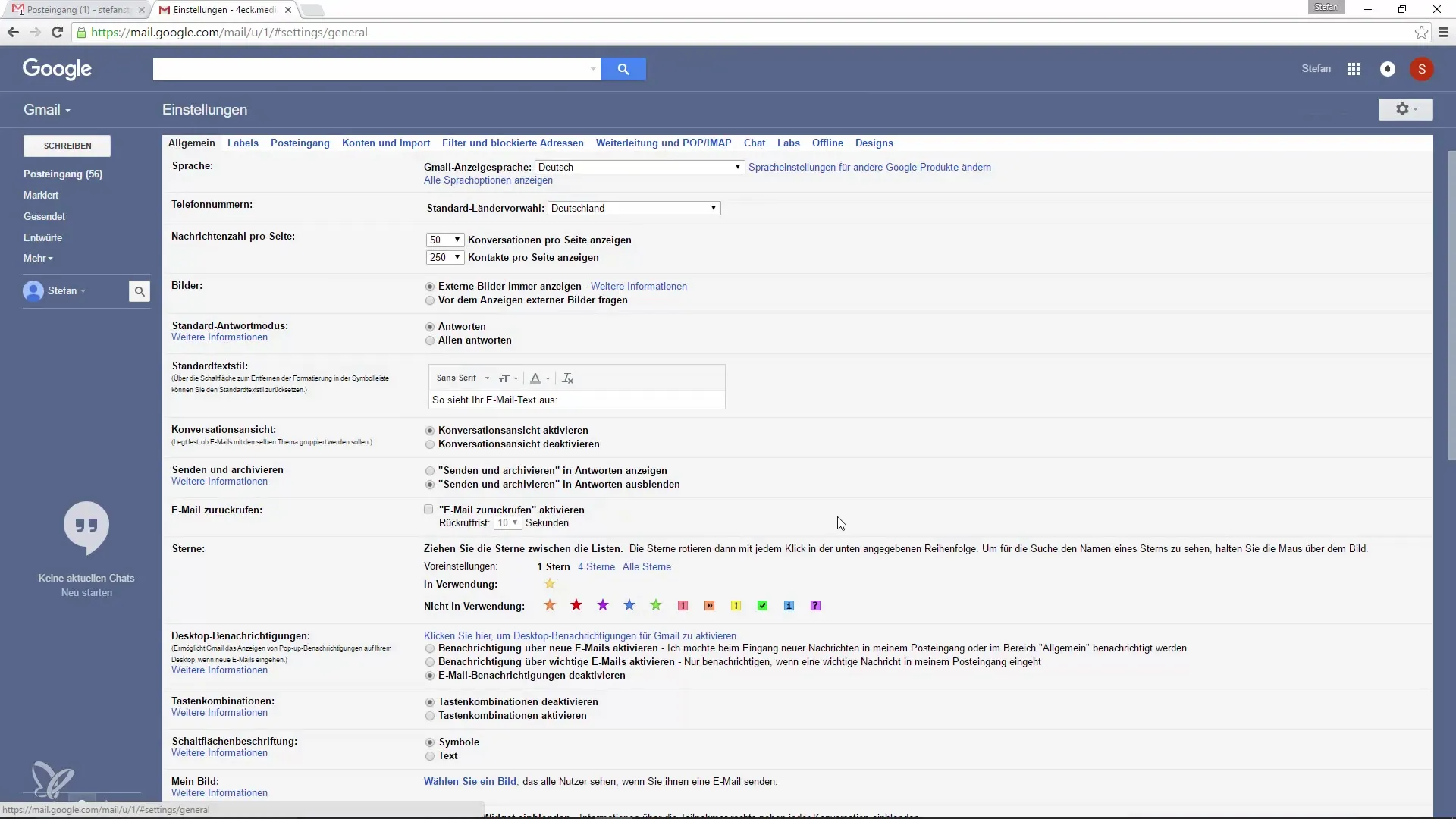
Trinn 2: Finn generelle innstillinger
I innstillingene navigerer du til fanen "Generelt". I dette området finner du ulike alternativer for tilpasning av Google Mail-grensesnittet ditt. Se etter funksjonen "Hent tilbake e-poster" – denne må aktiveres først.
Trinn 3: Sett hentesekvensen
Hentesekvensen er som standard satt til 10 sekunder. Du har imidlertid muligheten til å tilpasse denne tidsrammen etter behov. Velg mellom 5, 10 eller 30 sekunder. Hvis du kommer på en endring du ville gjøre med e-posten, er dette spesielt nyttig.
Trinn 4: Lagre endringer
Etter at du har stilt inn ønsket hentesekvens, klikker du på "Lagre endringer". Dette sikrer at de foretagne tilpasningene trer i kraft.
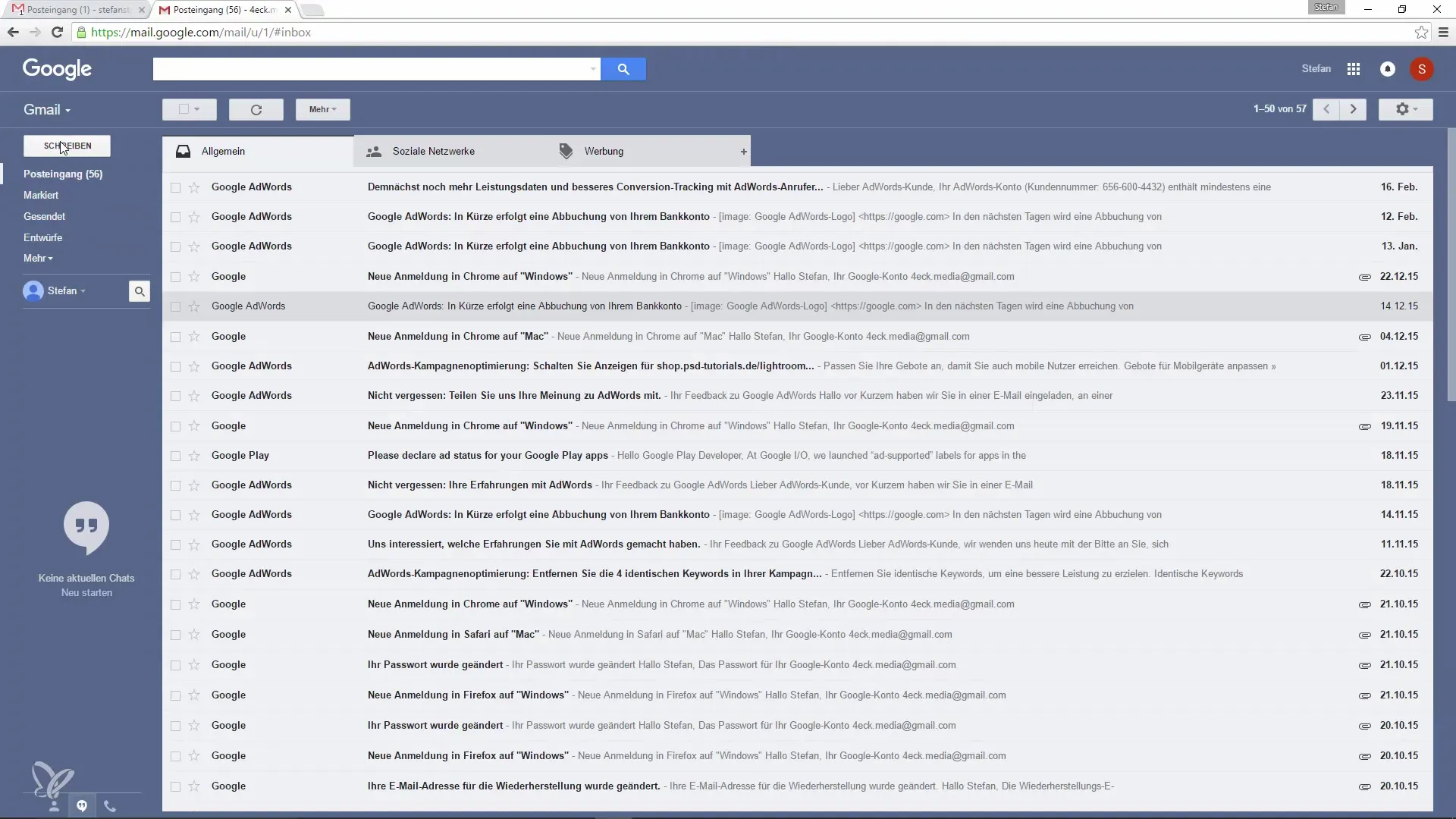
Trinn 5: Skriv og send e-post
Nå kan du skrive en ny e-post. For eksempel: Skriv en test-e-post som du ønsker å sende til deg selv. Trykk på "Send" for å sende e-posten.
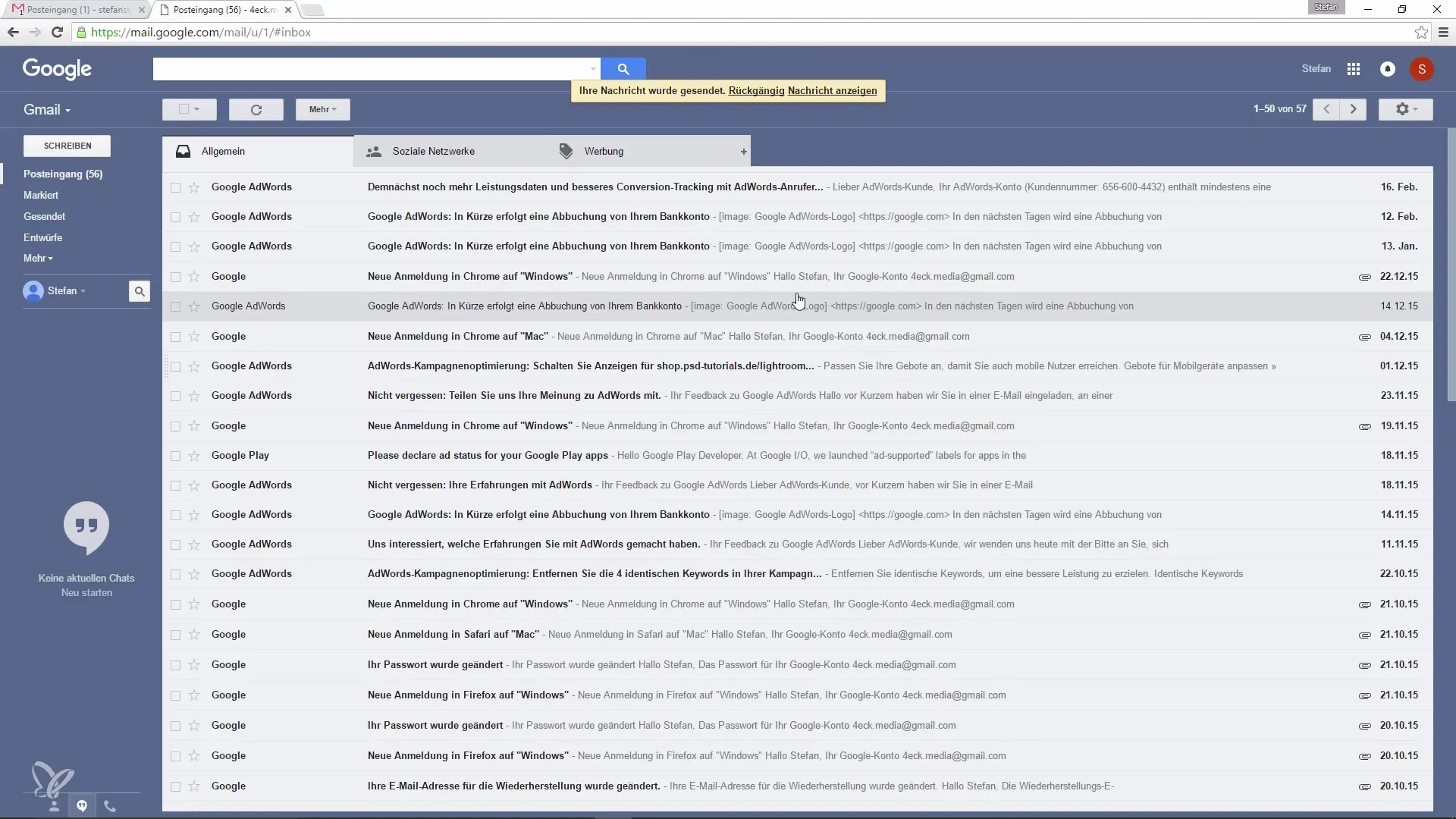
Trinn 6: Hent tilbake e-post
Etter å ha sendt e-posten, vil du få en kort tilbakemelding om at e-posten er sendt. På dette tidspunktet har du muligheten til å hente tilbake e-posten. Gjør dette enkelt innenfor den angitte hentesekvensen ved å klikke på "Angre".
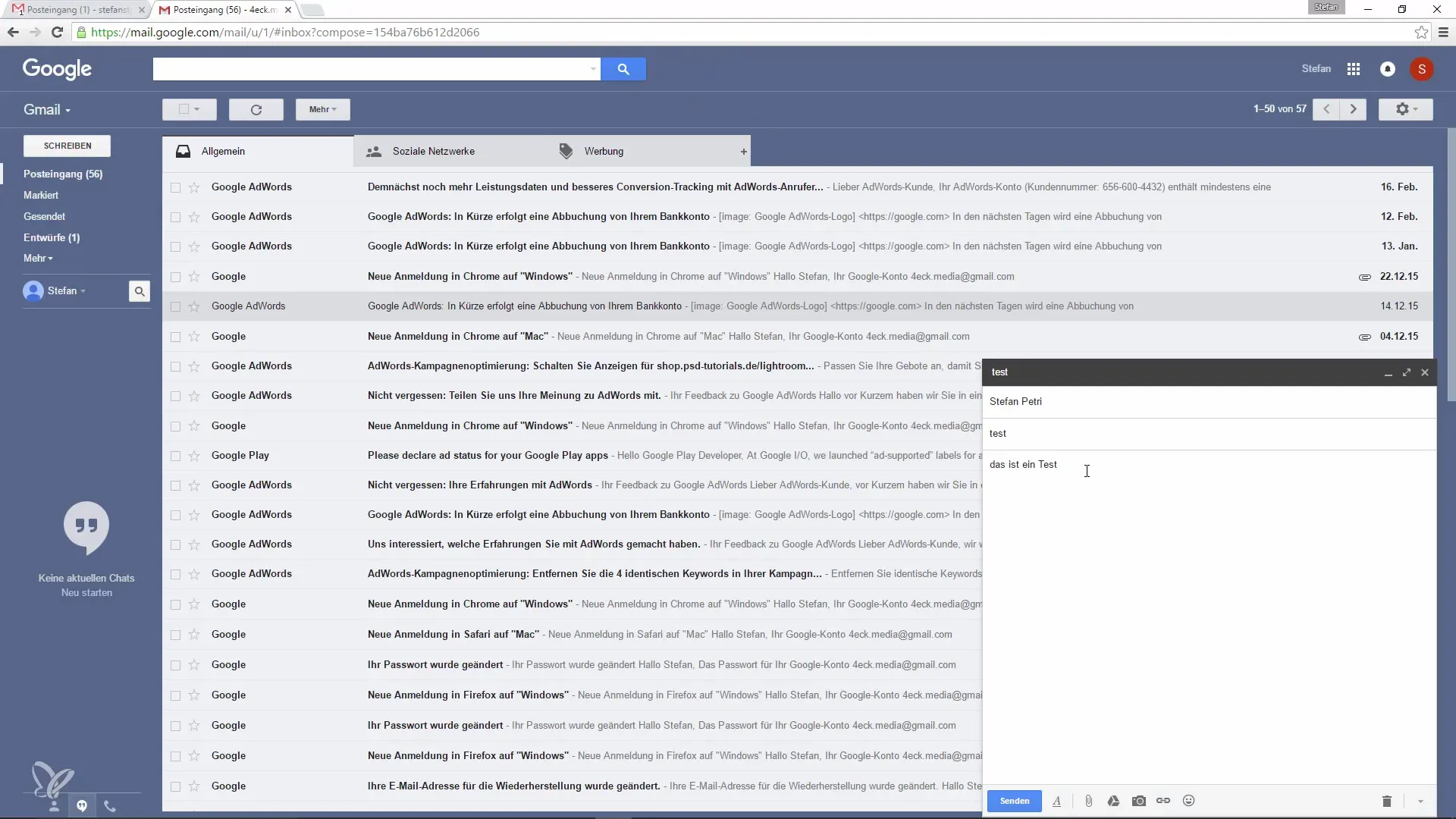
Trinn 7: Tilpass og send på nytt
Nå er du tilbake i e-postredigereren. Her kan du gjøre endringer på e-posten din, som å legge til en hilsen eller annen informasjon. Når du er fornøyd med endringene, send e-posten på nytt.
Viktig merknad
Sørg for at du ikke klikker på en annen e-post i løpet av hentesekvensen. Hvis du gjør det, forsvinner hentesekvensalternativet, og du kan ikke lenger hente tilbake meldingen. Hold deg til den nåværende e-posten du ønsker å hente tilbake i løpet av denne tiden.
Oppsummering – Hente tilbake e-poster gjort enkelt
Å hente tilbake e-poster i Google Mail er en svært nyttig funksjon som hjelper deg å unngå kommunikasjonsfeil. Du kan enkelt aktivere den og tilpasse hentesekvensen etter behov. Husk å ikke klikke noe annet under hentesprosessen.
Vanlige spørsmål
Hvordan aktiverer jeg hentesekvensen i Google Mail?Gå til innstillingene, velg fanen "Generelt" og aktiver hentesekvensen.
Hvor lenge kan jeg hente tilbake en e-post?Du kan stille hentesekvensen til 5, 10 eller 30 sekunder.
Gjelder hentesekvensen også for svar?Ja, hentesekvensen gjelder for alle sendte e-poster, inkludert svar.
Hva skjer hvis jeg klikker på en annen e-post i hentesekvensen?Henteseksjonsalternativet forsvinner, og du kan ikke hente tilbake e-posten.

